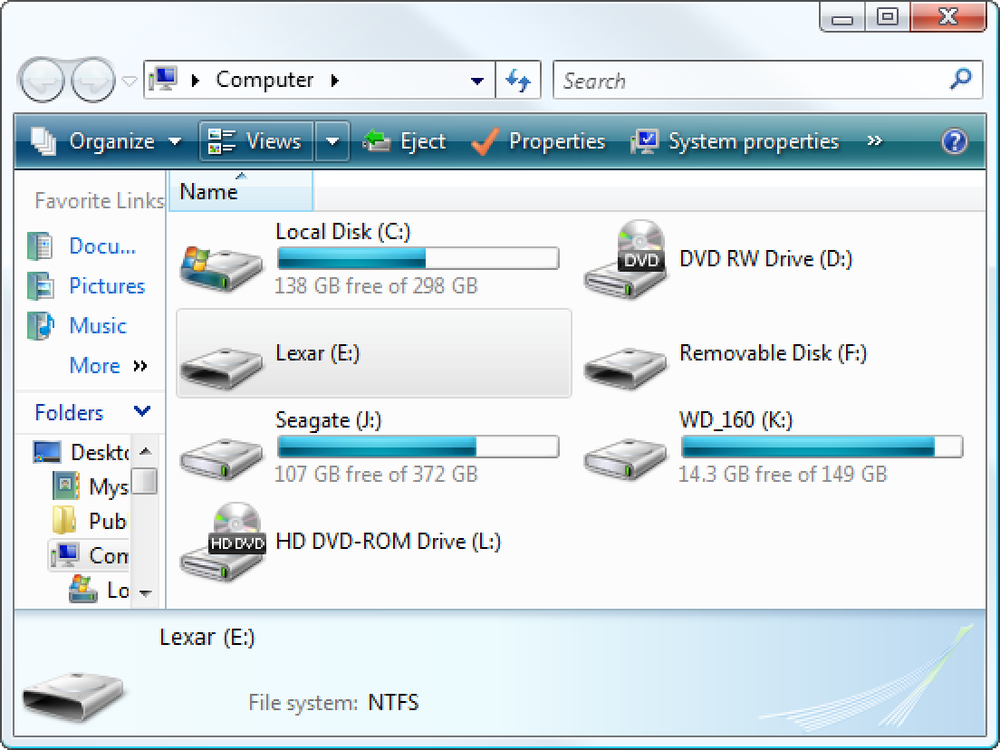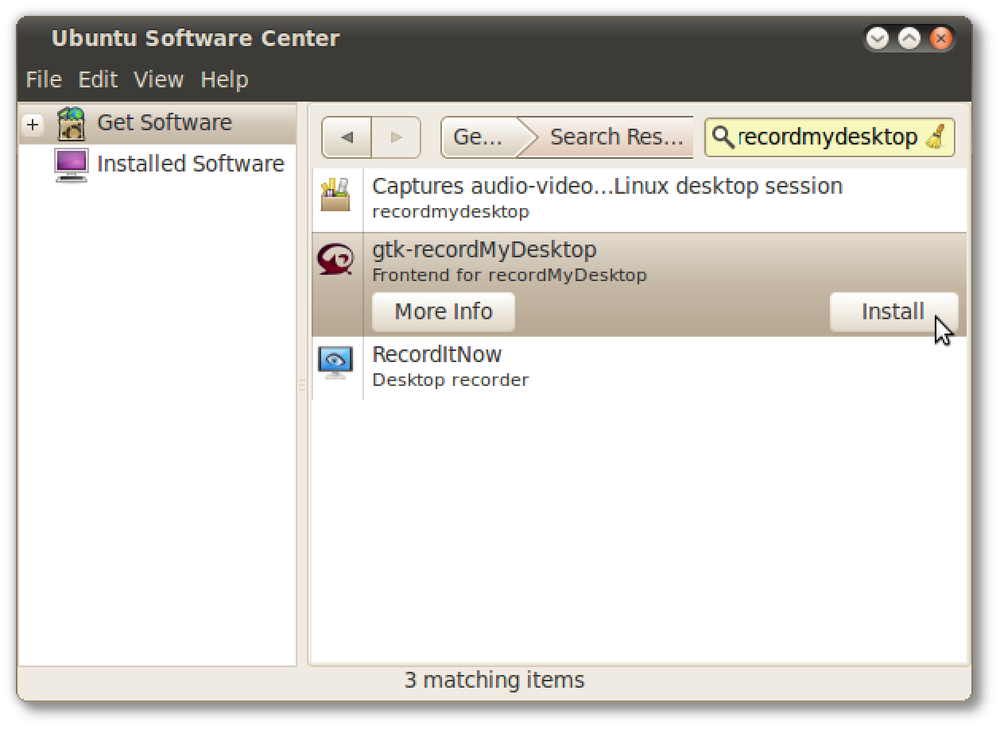Nagraj aktywność ekranu za pomocą CamStudio
Czasami wizualna demonstracja działa znacznie lepiej niż lista instrukcji. Jeśli chcesz zrobić film demonstracyjny dla rodziny i / lub przyjaciół, możesz rzucić okiem na CamStudio.
Korzystanie z CamStudio
Aby poprawnie ustawić, będziesz musiał zainstalować dwa różne pliki (główny program, a następnie kodek). Gdy to zrobisz, będziesz gotowy, aby zacząć. Po uruchomieniu programu zobaczysz zaskakująco małe okno. Zwróć uwagę na podświetloną Nagraj do tekst ... służy jako wizualny wskaźnik dla typu wideo wybranego do nagrywania.

Przed rozpoczęciem tworzenia wideo warto przejrzeć niektóre ustawienia. Pierwszym z nich jest region lub obszar, który chcesz nagrać.

Następnie należy przejrzeć opcje wideo, ponieważ wpłyną one na jakość i ostateczny rozmiar plików wideo.

Domyślnym ustawieniem jakości jest 70 ... dostosuj ją do poziomu, który najlepiej odpowiada Twoim potrzebom.
Uwaga: w naszym przykładzie ustawiliśmy maksymalne ustawienia wideo dla najlepszej jakości.

W naszym systemie Microsoft Video 1 był wymieniony jako domyślny kompresor, ale jak widać, dostępne były inne opcje.

Możesz skonfigurować ustawienia dla sprężarki, której chcesz użyć, jeśli chcesz. Należy pamiętać, że każda sprężarka będzie miała własne ustawienia, więc jeśli ją zmienisz, pamiętaj, aby wrócić i sprawdzić.

Zdecydowaliśmy się na użycie CamStudio Lossless Codec dla naszego przykładu (dało to najlepsze rezultaty podczas testowania oprogramowania).

Wracając do głównego okna, możesz przełączać się pomiędzy wyjściami .avi i .swf za pomocą ostatniego przycisku. Gdy będziesz zadowolony z ustawień, kliknij czerwony przycisk nagrywania, aby rozpocząć.

Jeśli chcesz zatrzymać się podczas nagrywania lub zatrzymać nagrywanie, kliknij ikonę na pasku zadań i wybierz odpowiednie polecenie.

Po zakończeniu nagrywania pojawi się okno zapisu pliku. Wyszukaj żądaną lokalizację zapisu i nazwij nowy plik.

Po zapisaniu pliku okno odtwarzacza filmów otworzy się automatycznie, aby obejrzeć nowy film.

Nasz pokazany tutaj przykładowy film ma 50% oryginalnego rozmiaru, więc może wyglądać nieco "ziarnisto". Szczegóły były o wiele lepsze w 100%.

Jeśli zdecydujesz się nagrać i zapisać jako .swf proces będzie identyczny z nagrywaniem w formacie .avi, aż otworzy się okno odtwarzacza filmów. W tym czasie rozpocznie się proces konwersji z .avi do .swf. Po zakończeniu otrzymasz nowe wideo flash i plik HTML, który z tym się zgadza.

W zależności od tego, która przeglądarka została ustawiona jako domyślna, możesz napotkać mały problem, gdy podejmie próbę otwarcia podglądu nowego pliku .swf. W wygenerowanym pliku html jest mały błąd. Możesz użyć tego obejścia lub ...

Po prostu otwórz plik .swf bezpośrednio w ulubionej przeglądarce.

Wniosek
CamStudio może nie produkować filmów o najwyższej jakości, ale jest za darmo i robi bardzo dobrą robotę. Jeśli pracujesz przy napiętym budżecie lub potrzebujesz tylko okazjonalnego wideo, CamStudio jest bardzo rozsądnym wyborem.
Spinki do mankietów
Pobierz CamStudio Stable Version & CamStudio Codec * Linki do pobierania są w przybliżeniu w połowie strony.
Pobierz CamStudio Stable Version & CamStudio Codec na SourceForge * Wersja beta również dostępna tutaj.